Étape 1
Ouvrir une nouvelle image transparente de 850 x 500 pixels
Appliquer le dégradé
Étape 2
Calques – Dupliquer 2 fois
Sur le calque
en haut de la pile (Copie (2) de Raster 1)
Image – Miroir
Sélections -
Charger/enregistrer une sélection - Charger la
sélection à partir du disque
Sélectionner la
sélection cas_Longing_Sel1 et cliquez sur
Charger
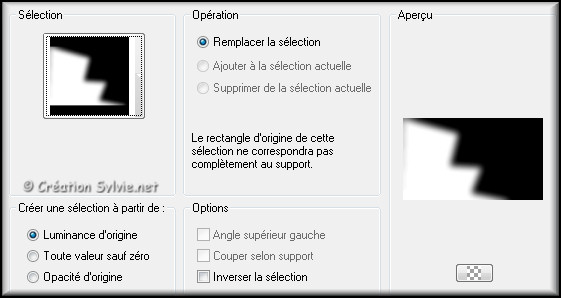
Edition – Effacer
(Suppr)
Garder la sélection
Étape 3
Palette des calques
Activer le calque
Copie de Raster 1
Édition - Effacer
(Suppr)
Sélections - Désélectionner tout
Calques – Agencer –
Déplacer en haut de la pile
Effets - Modules externes - Frishluft - Mosaic
Plane
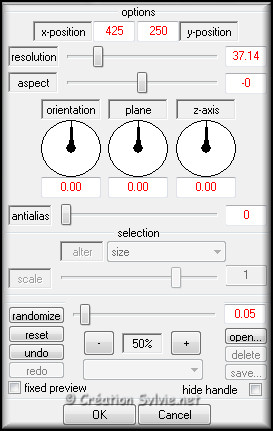
Palette des calques
Changer le
mode Mélange pour Lumière dure
Étape 4
Palette des calques
Activer le calque Copie (2)
de Raster 1
Effets - Effets de textures – Texture
Sélectionner la texture 1217493633_textures
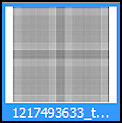
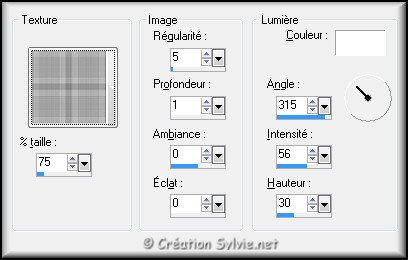
Réglage - Netteté - Davantage de netteté
Effets – Modules externes -
Italian
Editors Effect - Bordo con Luci
Configuration par défaut
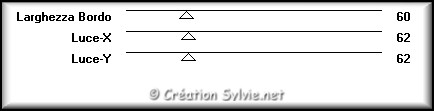
Effets –
Modules externes - Italian
Editors Effect - Bordo con Luci
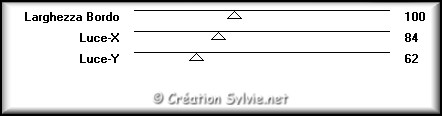
Étape 5
Palette Styles et Textures
Cliquez sur les
petites flèches pour inverser les couleurs
Le dégradé
se retrouvera en Arrière-plan
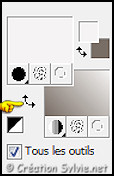
Étape 6
Palette des calques
Activer le calque
en haut de la pile (Copie
de Raster 1)
Calques - Nouveau calque raster
Sélections - Charger/enregistrer une sélection -
Charger la sélection à partir du disque
Sélectionner la sélection cas_Longing_Sel2 et
cliquez sur Charger
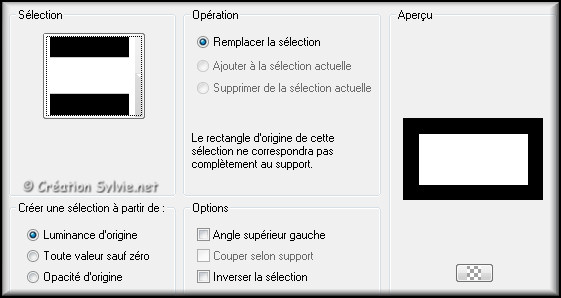
Appliquer le dégradé
(bouton droit de la souris)
Effets -
Modules externes - Italian Editors Effect - Picture
in Picture
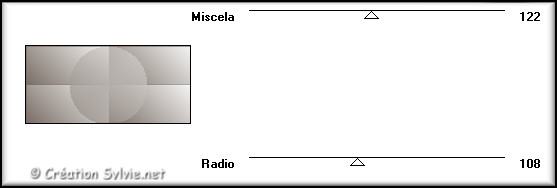
Effets - Modules externes -
VanDerLee - Unplugged-X - Lens Reflect
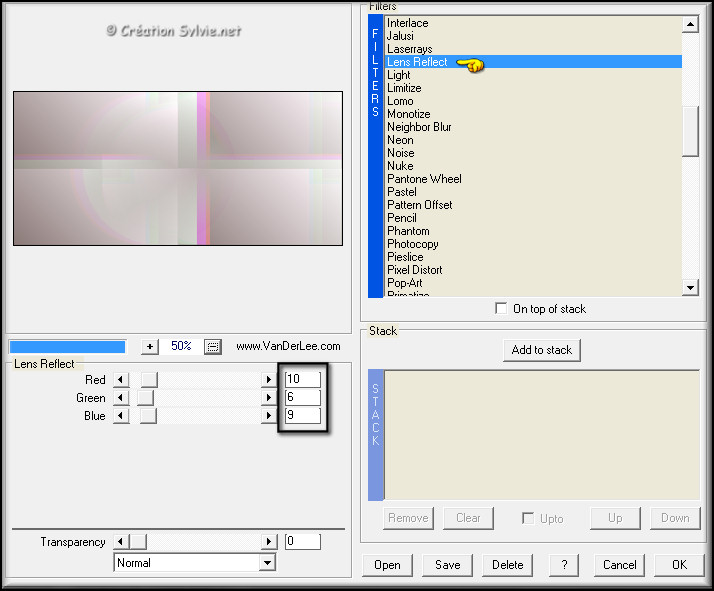
Palette des calques
Changer le mode Mélange
pour Luminance (héritée)
Réduire l'opacité
à 72
Garder la sélection
Étape 7
Effets - Effets d'image - Mosaïque sans jointures
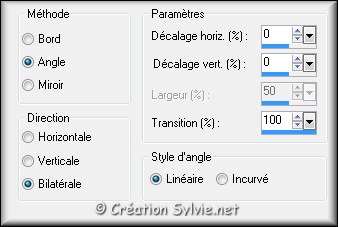
Sélections – Inverser
Effets - Effets
de bords – Accentuer
Sélections –
Inverser
Effets - Effets 3D - Ombre de
portée
Couleur #b75027
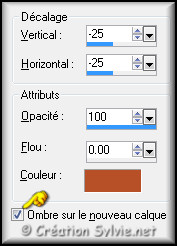
Répéter l'Ombre de portée en
changeant le Vertical et l'Horizontal à
25
Conserver le crochet à Ombre sur le nouveau
calque
Sélections - Désélectionner tout
Étape 8
Palette des calques
Activer le calque Raster 2
Ombre 1
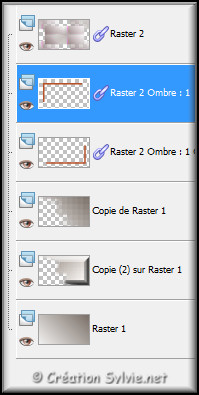
Calques - Fusionner -
Fusionner avec le calque de dessous
Cliquez 2
fois sur le calque Raster 2 Ombre : 1 Ombre : 1
Le renommer Ombre 1
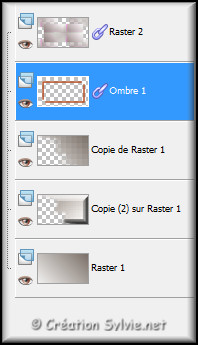
Étape 9
Calques – Dupliquer
Palette des
calques
Activer le calque Ombre 1
Effets - Modules externes - VanDerLee -
Unplugged-X – Defocus
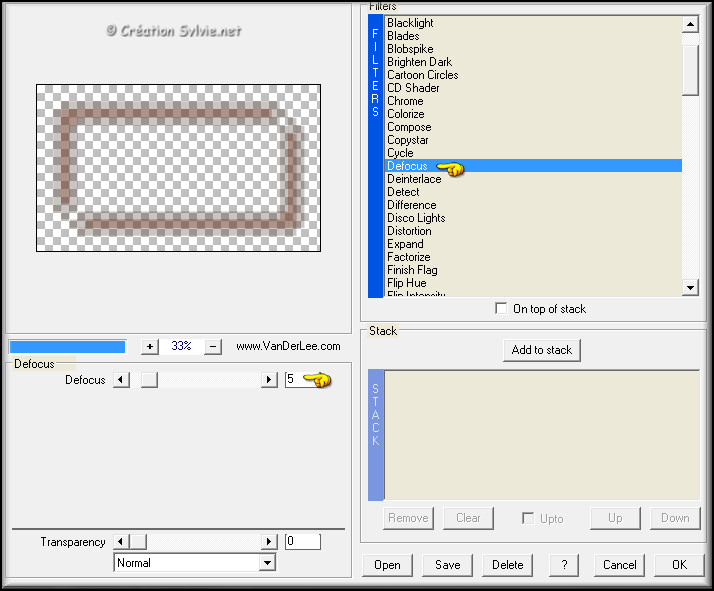
Palette des calques
Activer le calque Copie de Ombre 1
Réglage – Flou – Flou gaussien
Rayon à 20
Effets - Modules externes - Unlimited 2.0 -
Tramages - Tow the
Line
Configuration par défaut
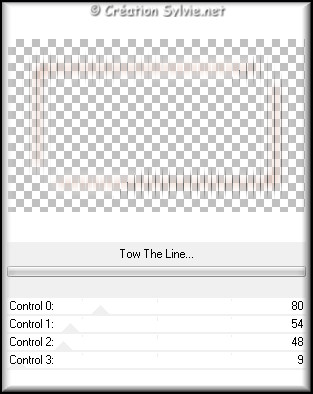
Calques - Fusionner - Fusionner
les calques visibles
Étape 10
Palette Styles et Textures
Nouvelle couleur
Premier plan = #b75027
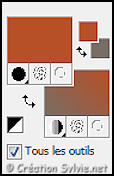
Étape 11
Calques - Nouveau calque raster
Appliquer la couleur Premier plan
Palette
des calques
Changer le mode Mélange pour
Assombrir
Réduire l'opacité à 55
Calques - Fusionner - Fusionner les calques visibles
Étape 12
Ouvrir le tube cas_Longing_Deco1
Édition –
Copier
Retourner à votre tag
Édition -
Coller comme nouveau calque
Effets - Effets
d'image – Décalage
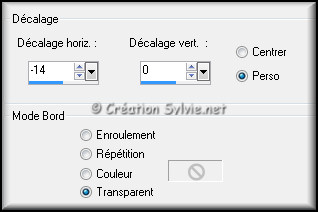
Palette des calques
Changer le mode Mélange pour Luminance
(héritée)
Réduire l'opacité à 75
Réglage - Netteté – Netteté
Étape 13
Palette Styles et Textures
Nouvelle couleur
Premier plan = #f4f3f2
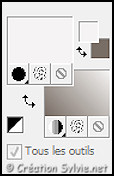
Étape 14
Calques - Nouveau calque raster
Sélections - Charger/enregistrer une sélection -
Charger la sélection à partir du disque
Sélectionner la sélection cas_Longing_Sel3 et
cliquez sur Charger
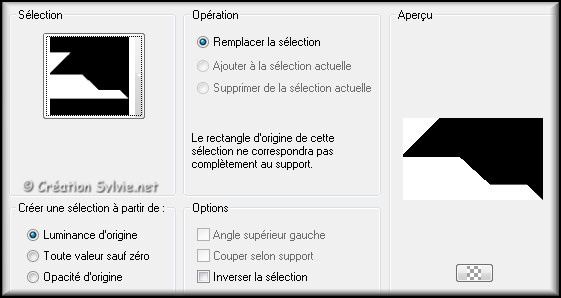
Appliquer le dégradé (bouton droit de la
souris)
Sélections - Désélectionner tout
Palette des calques
Changer le mode Mélange
pour Recouvrement
Réduire l'opacité à 75
Étape 15
Calques – Dupliquer
Image – Miroir
Image – Renverser
Palette des calques
Réglage l'opacité à 55
Étape 16
Ouvrir le tube Couple
Édition – Copier
Retourner à votre tag
Édition - Coller comme
nouveau calque
Image – Redimensionner
Décochez
Redimensionner tous les calques
Redimensionner à
65%
Effets - Effets
d'image – Décalage
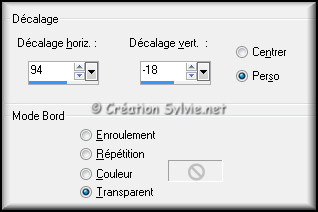
Étape 17
Palette Styles et Textures
Nouvelle couleur
Premier plan = #b75027
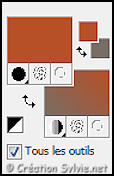
Effets – Modules
externes- Xero - Soft Vignette

Palette
des calques
Changer le mode Mélange pour
Recouvrement
Réduire l'opacité à 70
Étape 18
Calques - Nouveau calque raster
Sélections - Charger/enregistrer une sélection -
Charger la sélection à partir du disque
Sélectionner la sélection cas_Longing_Sel4 et
cliquez sur Charger
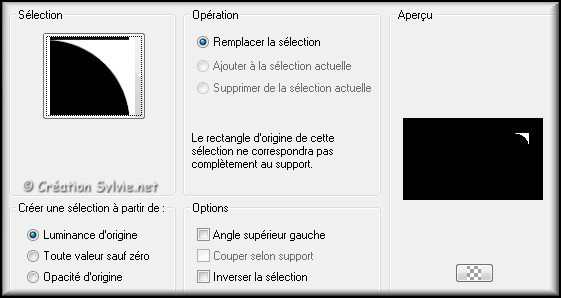
Appliquer la couleur Premier plan
Sélections - Désélectionner tout
Étape 19
Calques – Dupliquer
Image –
Renverser
Calques - Fusionner - Fusionner
avec le calque de dessous
Calques –
Dupliquer
Image – Miroir
Calques - Fusionner - Fusionner avec le calque de
dessous
Palette des calques
Changer le
mode Mélange pour Multiplier
Calques - Fusionner - Fusionner les calques visibles
Étape 20
Ouvrir le tube cas_Longing_Deko2
Édition –
Copier
Retourner à votre tag
Édition -
Coller comme nouveau calque
Ne pas déplacer.
Il est au bon endroit
Étape 21
Ouvrir le tube SvB (737) Beauty
Édition –
Copier
Retourner à votre tag
Édition -
Coller comme nouveau calque
Image – Miroir
Image – Redimensionner
Décochez
Redimensionner tous les calques
Redimensionner à
72%
Effets – Effets
d'image – Décalage
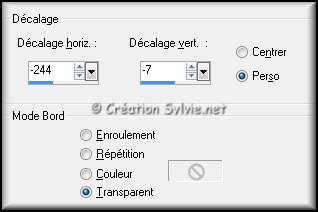
Effets - Effets 3D
- Ombre de portée
Couleur Noire
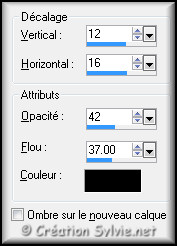
Étape 22
Ouvrir le tube Gerry-Bloemen 90-24 februari 2010
Édition – Copier
Retourner à votre tag
Édition - Coller comme nouveau calque
Image – Redimensionner
Décochez
Redimensionner tous les calques
Redimensionner à
75%
Effets – Effets
d'image – Décalage
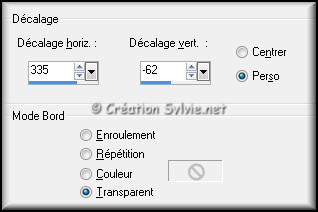
Réglage - Teinte et
saturation – Coloriser
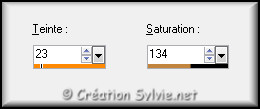
Étape 23
Calques – Dupliquer
Image – Miroir
Image – Redimensionner
Décochez
Redimensionner tous les calques
Redimensionner à
70%
Placer comme
ceci :

Calques - Fusionner - Fusionner
avec le calque de dessous
Effets - Effets
3D - Ombre de portée
Couleur Noire
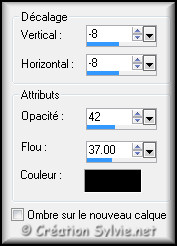
Étape 24
Palette des calques
Activer le calque
en bas de la pile (Fusionné)
Ouvrir le tube
cas_Longing_Text
Édition – Copier
Retourner à votre tag
Edition - Coller comme
nouveau calque
Effets - Effets d'image –
Décalage
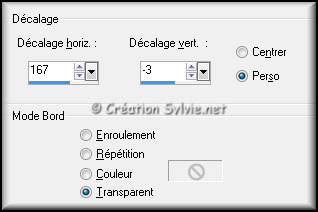
Étape 25
Palette des calques
Rendre invisible le
calque Raster 2
Activer le calque
Raster 4
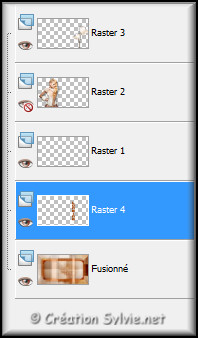
Calques – Dupliquer
Effets - Effets d'image – Décalage
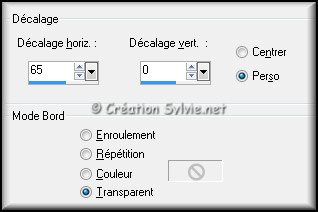
Palette des calques
Réduire l'opacité à 20
Étape 26
Calques – Dupliquer
Image – Miroir
Image – Redimensionner
Décochez
Redimensionner tous les calques
Redimensionner à
85%
Effets - Effets
d'image – Décalage
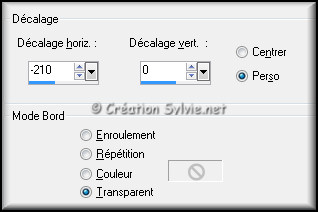
Palette des calques
Réduire l'opacité à 12
Étape 27
Palette des calques
Rendre visible à
nouveau le calque Raster 2
Activer le
calque en haut de la pile (Raster 3)
Ouvrir le tube cas_Longing_Text2
Édition –
Copier
Retourner à votre tag
Édition -
Coller comme nouveau calque
Placer le texte
comme ceci :

Étape 28
Palette Styles et Textures
Couleur Arrière-plan
Cliquez sur le bouton Dégradé et
choisir le bouton Couleur
Nouvelle
couleur
Arrière-plan
= #f4f3f2
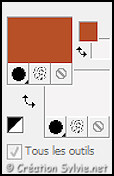
Étape 29
Calques – Fusionner – Fusionner tous les calques
Image – Ajouter des bordures – Symétrique coché
Taille de 2 pixels = Couleur Premier plan
Taille de 2 pixels = Couleur Arrière-plan
Taille de 1 pixel = Premier plan
Taille
de 25 pixels = Couleur Arrière-plan
Taille de 1 pixel = Premier plan
Taille
de 5 pixels = Couleur Arrière-plan
Taille de 2 pixels = Couleur Premier plan
Taille de 35 pixels = Couleur Arrière-plan
Taille de 1 pixel = Premier plan